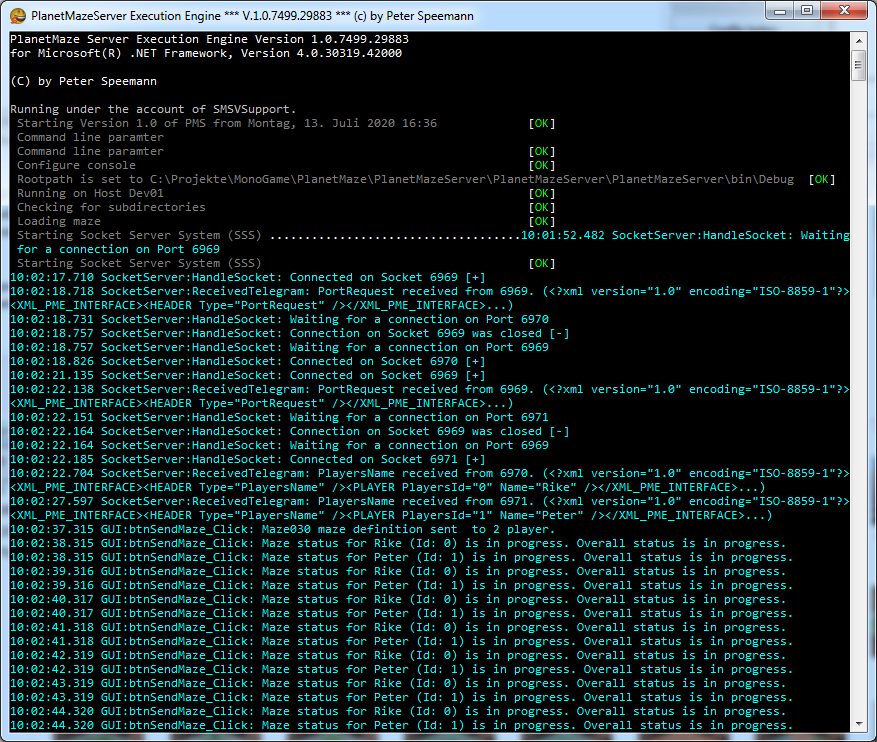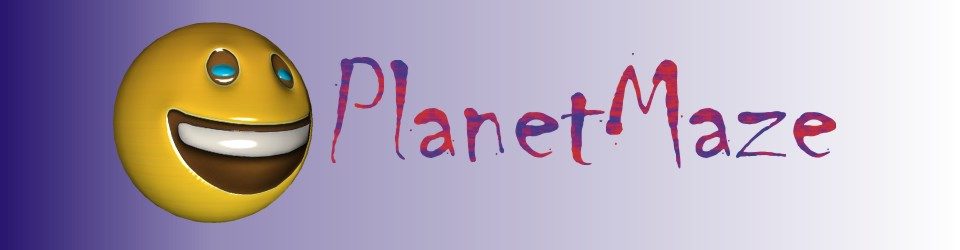Wenn man in der Gruppe spielen möchte, dann muss auf einem Rechner ein PlanetMazeServer laufen. An diesem melden sich die einzelnen Spieler an und er sorgt für den kontinuierlichen Datenaustausch zwischen den Spielern. Wird ein PlanetMaze-Client gestartet, dann versucht dieser eine Verbindung zu einem PlanetMazeServer aufzubauen. Ist ein Server vorhanden, dann werden der Name des Spielers abgefragt und dem Spieler vom Server eine Farbe zugewiesen. Vom Server aus wird dann das Maze ausgewählt, an die PlanetMaze-Clients verteilt und das Spiel gestartet.
Nachdem Programmstart wird ein Dateiauswahl-Dialog angezeigt, aus dem das gewünschte Maze ausgewählt werden kann.
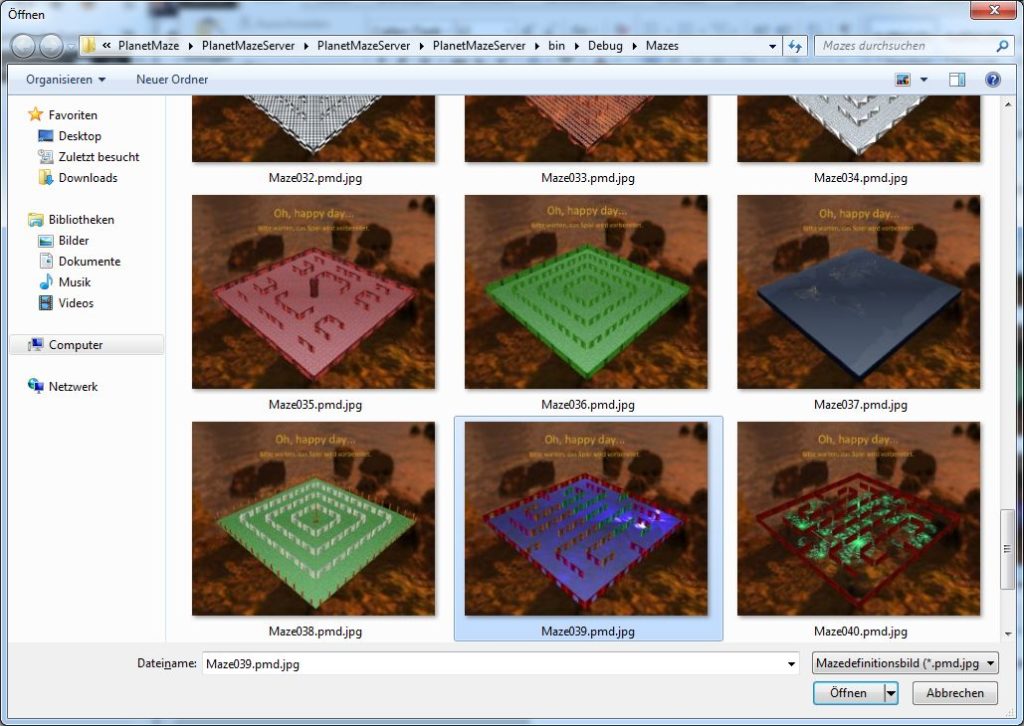
Nach Auswahl des Mazes wird das PlanetMazeServer-Fenster eingeblendet.

Bereiche
- Rot: Spieleinstellungen
- Blau: Spielerdaten
- Violett: XML-Editor für Config-Dateien und kleine Maze-Definitionen
- Braun: Meldungsbereich
- Grün: Buttons
- Gelb: Ausgewähltes Maze
Spieleinstellungen (Rot)
- Verbleibende Spielzeit: Hier wird nach Spielstart die verbleibende Spielzeit eingeblendet. Das Spiel endet nach Ablauf der Spielzeit und wenn sich nur noch ein Spieler bzw. eine Spielergruppe (Spieler einer Farbe) im Maze befindet.
- Spieldauer: Hier wird die Spieldauer in Minuten festgelegt.
- Wiedereinsetzen: Die Wartezeit in Sekunden, bevor ein plattgemachtes Smiley wieder ins Spiel eingesetzt wird. Zu dieser Verzögerung kommt immer noch der Countdown von fünf Sekunden hinzu. Im Gegensatz zum Spielbeginn, bei dem nicht sofort geschossen werden kann, ist dies nach dem Wiedereinsetzen sofort möglich.
- Gruppenspiel: Bei aktiviertem Gruppenspiel spielen Spieler mit derselben Farbe als Gruppe gegen alle anderen Gruppen zusammen. Die Anzahl der Gruppenmitglieder kann nach Spielstärke beliebig zusammengesetzt werden. Im Extremfall kann auch ein Spiel „Einer gegen Alle (alles andere wäre ja unfair)“ gestartet werden. Bei einem Gruppenspiel sind die Spieler einer Gruppe nicht vor Treffern anderer Gruppenmitglieder geschützt (Friendly Fire). Treffer auf Mitstreiter der eigenen Gruppe führen zu einem Punktabzug.
- Edelsteine verteilen: Für jeden Spieler wird ein Edelstein in seiner Farbe in das Maze gesetzt. Edelsteine können von jedem Spieler gesammelt werden und bringen fünf Punkte pro Edelstein. Sammelt man einen Edelstein der eigenen Farbe, so erhält man die doppelte Anzahl an Punkten. Eingesammelte Edelsteine werden aus dem Spiel entfernt. Somit kann ein Edelstein nur von einem Spieler eingesammelt werden.
Spielerdaten (Blau)
Hier sind alle am Server angemeldeten Spieler aufgeführt. Hier kann man die aktuelle Position und Rotation eines Spielers sowie seine verbleibenden Lebenspunkte sehen. Des Weiteren können der Name, die Farbe und das Handicap eines Spielers angepasst werden.
- Name: Hier kann der Name geändert bzw. korrigiert werden.
- Color: Aus der Auswahlliste kann dem Spieler eine andere Farbe zugewiesen werden. Hierüber werden beim Gruppenspiel die Spieler den einzelnen Gruppen zugewiesen.
- Handicap: Um auch schwächeren Spielern den Spaß nicht zu verderben und für eine gewisse Chancengleich zu sorgen, kann einzelnen Spielern ein Handicap zugewiesen werden. Hierbei kann ein Faktor zwischen 0,1 und 1,9 für jeden Spieler eingestellt werden. Dieser Faktor wirkt sich auf alle Bewegungen und die Schussfrequenz eines Spieler aus. Wird z.B. einem Spieler das Handicap 0,5 zugewiesen, dann kann sich dieser nur noch halb so schnell bewegen und schießen.
XML-Editor (Violett)
In diesem Bereich wird die aktuelle Maze-Definitionsdatei angezeigt. Hierbei können bei kleineren Maze-Definitionen Änderungen durchgeführt und diese wieder gespeichert werden. Große Maze-Definition können nur eingesehen, aber nicht verändert werden. Weiterhin können Konfigurations-Dateien erstellt und an die Spieler versendet werden. Diese Möglichkeit sollte mit Vorsicht verwendet werden. Wenn die erstellte Konfigurations-Datei unsinnig aber formal korrekt ist, wird diese übertragen und von den PlanetMaze-Clients umgesetzt. Dies kann frei nach dem Motto „Garbage In – Garbage Out“ zu einem interessanten Verhalten führen.
Meldungs-Bereich (Braun)
In diesem Bereich werden Fehler, die bei der Erstellung oder Änderung von Maze-Definitionen oder Konfigurations-Dateien auftreten, angezeigt. Die Überprüfung erfolgt immer beim Speichern einer solchen Datei.
Buttons (Grün)
- [Spiel starten]: Haben sich die Spieler am PlanetMazeSrver angemeldet, kann das Spiel mit den vorgenommenen Einstellungen wie Spieldauer, Gruppenspiel etc. und dem aktuell geladenenen Maze gestartet werden. In einem ersten Schritt wird das aktuell ausgewählte Maze an alle Spieler verteilt. Haben alle PlanetMaze-Clients das Maze komplett aufgebaut, melden sie dies an den PlanetMazeServer. Dieser weist den ersten PlanetMaze-Client an, alle Spieler an zufällig ausgwählte Positionen im Maze zu setzen. Danach werdn diese Positionen an alle anderen PlanetMaze-Clients gesendet und das Spiel nach Ablauf des Countdowns gestartet. Der Button [Spiel starten] ändert sich jetzt zu [Spiel beenden], mittels dessen das aktuelle Spiel jederzeit abgebrochen werden kann. Die einzelnen Schritte während des Spielstarts können sowohl an der PlanetMazeServer-Konsole als auch an der PlanatMaze-Konsole überwacht werden.
- [Maze laden]: Es wird ein Dateiauswahl-Dialog angezeigt, mit dessen Hilfe man zum Speicherort von Maze-Definitionen navigieren, eine Maze-Datei auswählen und laden kann. Exisitiert zu einer Maze-Definition ein Bild im jpg-Format (Gleicher Name), dann wird dieses im gelben Bereich angezeigt.
- [Maze verteilen]: Hiermit wird das aktuelle Maze an alle Spieler verteilt, ohne jedoch das Spiel zu starten.
- [Maze/Config speichern]: Je nach dem, ob zuletzt eine Maze-Definition oder Konfigurations-Datei geladen und verändert wurde, wird diese nach Prüfung auf formale Fehler gespeichert. Die Datei wird hierbei unter demselben Namen abgespeichert. Soll die Datei unter einem anderen Namen gespeichert werden, muss die [Strg/Ctrl]-Taste gedrückt gehalten werden, wenn man auf den [Maze/Config speichern]-Button klickt.
- [Config laden]: Es wird ein Dateiauswahl-Dialog angezeigt, mit dessen Hilfe man zum Speicherort der gesuchten Konfigurations-Datei navigieren, diese auswählen und laden kann.
- [Config verteilen]: Hiermit wird die aktuelle Konfigurationsdatei an alle Spieler verteilt.
- [Aktualisieren]: Erzwingt eine Aktualisierung der Spieleranzeige (Blauer Bereich)
- [Spieler erneut einlesen]: Erzwingt das Einlesen aller Spielerdaten.
Ausgewähltes Maze (Gelb)
Hier wird der Name, die Größe und falls vorhanden ein Bild des aktuell ausgewählten Mazes angezeigt. Wird das Bild angeklickt, dann wird dieses auf das gesamte Programmfenster vergrößert. Ein erneuter Klick verkleinert das Bild und zeigt die restlichen Elemente wieder an.

Informationskonsole (F12)
Mittels der Taste [F12] kann die Informationskonsole ein- und ausgeblendet werden. In dieser werden Fehler-, Warn- und Informationsmeldungen ausgegeben. Sollte etwas nicht funktionieren oder sich seltsam verhalten, sollte man diese Konsole einblenden und sich die Meldungen ansehen.